
Att spara våra lösenord i Gmail eller webbläsaren är något som kan spara oss mycket tid när vi surfar. Göra vårt inträde på sociala nätverk och registreringswebbplatser mycket snabbare. Men vi glömmer ofta hur visa sparade lösenord i Gmail.
Om du har glömt ditt lösenord och vill veta hur du ser det i din webbläsare eller med ditt Gmail-konto, fortsätt att läsa den här artikeln. Tja, vi kommer också att lära dig metoder för att återställa ditt lösenord om du raderar det av misstag. Förutom vi kommer att visa dig sätt att se ditt lösenord både på PC och på dina Android- eller iOS-enheter.
Hur man visar sparade lösenord i Gmail
Det är vanligt att eftersom vi hanterar flera konton på olika sociala nätverk och webbplatser väljer vi att spara lösenord. Detta gör det mycket lättare för oss när vi går in på sociala nätverk, forum eller sidor. Men efter att ha gjort detta till en vana vi kan glömma några av dessa lösenord.
Det finns dock ingen anledning att oroa sig eftersom vi som datoranvändare kan se våra sparade lösenord. Det gäller både PC-användare och de som vill veta hur visa ett sparat lösenord på din mobiltelefon. Eftersom med Gmail lösenordstjänster kan du hantera dem via den här sidan.
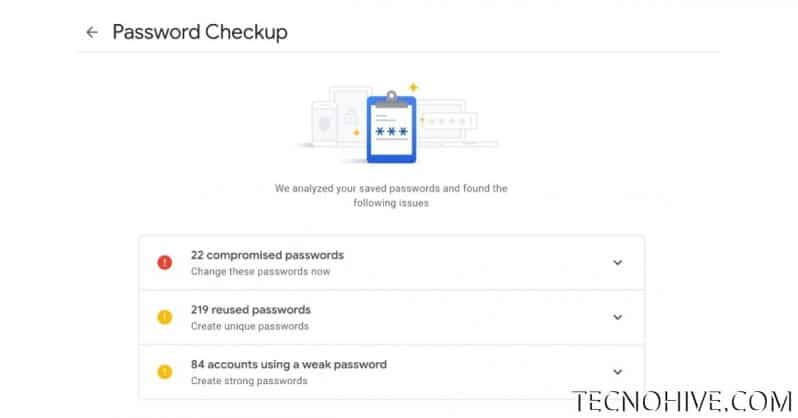
För att se mitt Google-lösenord måste du gå till passwords.google.com. Här hittar du en lista över sparade lösenord och konton. Men om du inte använder en nyckelfras för synkronisering kommer du inte att kunna göra det. Men du kan alltid konsultera de som är sparade i webbläsaren inom inställningarna.
- Du kanske är intresserad av: Återställ raderade Messenger-konversationer (Facebook) 2024
Få åtkomst till dina lösenord i Google Chrome från PC
Många gånger sparar vi våra viktigaste lösenord på vår dator för att spara tid när du surfar. Men ibland är det nödvändigt att rådfråga dem eftersom vi har glömt dem eller inte kommer ihåg dem tydligt. Processen för "Se mitt lösenord från google” Det är väldigt enkelt och består av några enkla steg.
Först måste vi öppna vår webbläsare som vanligt och klicka på ikonen med tre prickar i det övre högra hörnet av skärmen. Väl där visas flera alternativ: vi måste komma åt avsnittet Autofyll/Lösenord. Nedan kan du se en lista över användare och deras lösenord.
Till en början kommer du bara att kunna se svarta punkter tills du klickar på ögonikonen. När detta är gjort kan du läsa lösenordet eller kopiera det för att använda senare. Detta är det enklaste och mest effektiva sättet att göra visa ett sparat lösenord i vår webbläsare.
Hur man visar sparade lösenord i Gmail från mobilen
Om du är en Google Chrome-användare på din mobiltelefon vet du säkert att du kan ha en förteckning över mina sparade lösenord. Som De låter dig komma åt nätverk och registreringssidor utan att behöva ange lösenordet. Men du kanske inte vet hur du kommer åt eller tar bort dessa lösenord från din smartphone.
Det första vi måste göra är att öppna webbläsaren som vi normalt startar den. Vi måste gå in i menyn som ger oss tillgång till avsnittet "Inställningar".. Just där måste vi komma åt avsnittet "Lösenord" där vi omedelbart kommer att se en lista med alla mina sparade lösenord.

Genom att trycka och välja någon av dessa lösenord kommer att visa oss webbplatsen och lösenordstecken. Om du letar efter ett sätt att se ett sparat lösenord genom att följa dessa enkla steg, kommer du att kunna konsultera dem när du vill.
Använd webbsidan Passwords.google.com
Ett annat alternativ som vi kan använda för att komma åt våra sparade lösenord är passwords.google.com. På detta sätt kan vi ändra och kontrollera våra lösenord från vilken enhet som helst. Det enda du behöver göra för att få det är logga in med ditt Gmail-användarnamn och konto.
Fördelarna med denna metod är att bara genom att öppna vår gmail och lösenord kommer vi att ha samma alternativ som i webbläsaren. Så att vi kommer att kunna se, ta bort och redigera alla sparade lösenord. Med fördelen att kunna göra det via vilken enhet som helst som vi ansluter till.
Hur man återställer raderade lösenord i Google Chrome
Webbläsaren Google chrome tillåter dig inte att återställa lösenord som helt har eliminerats. Det spelar ingen roll om du gör det avsiktligt eller av misstag, den här åtgärden kan bara ångras några ögonblick efter att den tagits bort. Detta är ett vanligt misstag som uppstår och ofta försätter människor i svåra situationer.
Men det finns ingen anledning att oroa sig eftersom det finns en ganska effektiv lösning för att återställa dessa lösenord. För att uppnå detta det är nödvändigt att ha Chrome-webbläsaren installerad på minst en enhet förutom datorn. Särskilt om denna utrustning inte har använts sedan lösenorden raderades.
Du behöver bara gå in i webbläsarinställningarna för enheten som tappade lösenorden och återställa synkroniseringen. Den här vägen webbläsaren kommer att ta hand om att ångra data och de senaste ändringarna av enheten. För att sedan logga in på enheten som ännu inte har loggat in på google sedan du rensat lösenorden.
När detta är gjort måste du aktivera Google Sync på enheten som inte förlorade lösenorden. Den här vägen appen börjar återställa och synkronisera enhetens lokala data. Efter några ögonblick kan du kontrollera din lista med lösenord och de borde ha återgått till det normala.
- Det kan intressera dig: Ladda ner WhatsApp Aero APK april 2024
Hur man tar bort lösenord från Chrome
Som vi såg tidigare kan du hantera och komma åt dina sparade lösenord via webbläsaren. Detta kan dock vara ett problem och en risk beroende på vilka enheter vi sparar dem på. Många gånger är det bättre att ta bort dem för säkerhets skull eller för att vi kommer att sluta använda den här enheten.
För att radera lösenord från Chrome måste vi gå in i menyn och komma åt webbläsarinställningarna. Väl inne måste vi gå till lösenordssektionen. Där vi omedelbart kommer att se en lista med alla lösenord. För att ta bort dem vi måste klicka på knappen med tre punkter bredvid varje lösenord.
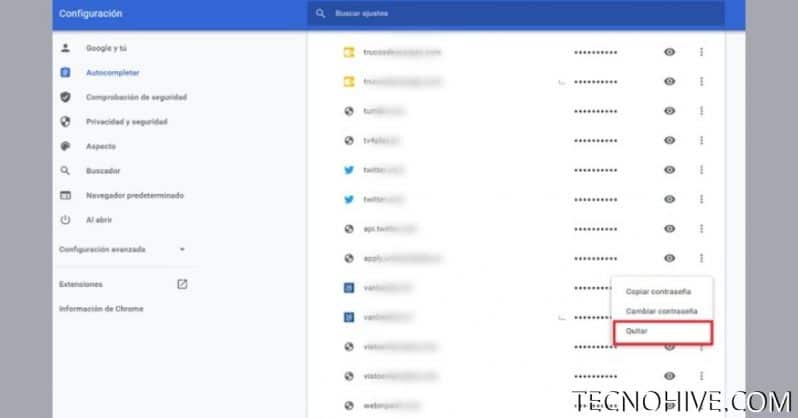
Detta kommer att ta upp en liten meny som innehåller alternativet "Ta bort" som vi väljer och lösenordet kommer att raderas. För att radera dem alla måste vi Gå till konfigurationsmenyn och gå till "Sekretess och säkerhet".
Väl där stannade vi till "Rensa surfhistoriken" På den här fliken väljer vi "avancerade inställningar" och sedan "lösenord". Slutligen klickar vi på rensa data och alla lösenord kommer att raderas.